O Google Docs (atualmente integrado no Google Drive) permite nos converter documentos com enorme facilidade, podendo hospedar o documento convertido em nuvem, ou baixar diretamente para o seu PC ou smarphone.
O Google Docs suporta os formatos de documentos mais usados, como Word (docx), OpenDocument (odt, ods, odp), PDF, etc.
No Google Docs é possível converter documentos PDF em Word (docx), aproveitando a tecnologia OCR (reconhecimento óptico de caracteres) do Google.
Durante os nossos testes obtivemos bons resultados em arquivos PDF maioritariamente de texto.
1. Comece por aceder ao Google Docs e clique no botão "+" para fazer o upload do seu arquivo PDF.
2. Quando terminar o upload, clique com o botão direito do rato no arquivo que enviou e selecione Abrir com - Documentos do Google.
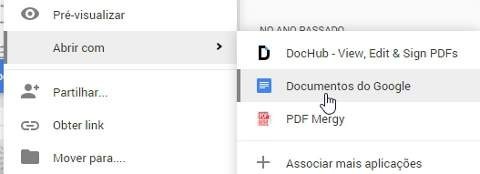
3. Surgirá uma janela com as ferramentas de edição de texto do Google Docs.
Nas últimas páginas do documento, você encontrará a versão editável do PDF, exibindo todo o conteúdo extraído.
4. Copie o texto extraído (teclas de atalho CTRL+C) para um novo documento (acedendo ao menu "Ficheiro" - Novo - Documento. Cole o texto no novo documento (teclas de atalho CTRL+V).
5. Agora é só aceder ao menu Ficheiro - transferir como "Microsoft Word (docx)". Está pronto.
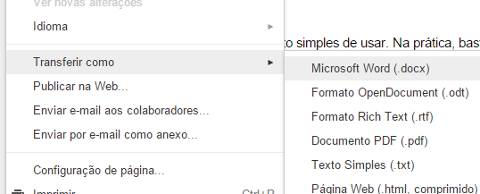
Conhece outras formas de converter PDF em Word? Partilhe com a nossa comunidade enviando o seu comentário. Obrigado.
O Google Docs suporta os formatos de documentos mais usados, como Word (docx), OpenDocument (odt, ods, odp), PDF, etc.
Converter PDF em Word (Google Docs)
Durante os nossos testes obtivemos bons resultados em arquivos PDF maioritariamente de texto.
1. Comece por aceder ao Google Docs e clique no botão "+" para fazer o upload do seu arquivo PDF.
2. Quando terminar o upload, clique com o botão direito do rato no arquivo que enviou e selecione Abrir com - Documentos do Google.
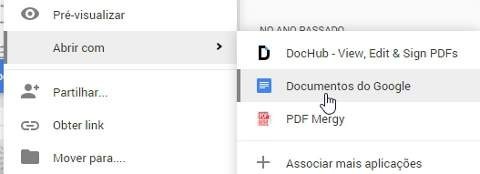
3. Surgirá uma janela com as ferramentas de edição de texto do Google Docs.
4. Copie o texto extraído (teclas de atalho CTRL+C) para um novo documento (acedendo ao menu "Ficheiro" - Novo - Documento. Cole o texto no novo documento (teclas de atalho CTRL+V).
5. Agora é só aceder ao menu Ficheiro - transferir como "Microsoft Word (docx)". Está pronto.
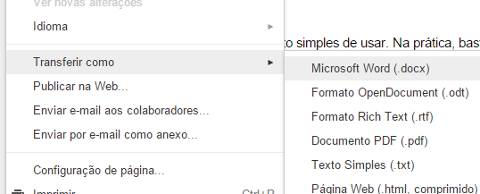
Dica: Caso tenha dificuldades na conversão do seu documento poderá ainda experimentar o programa PDF to Word Converter Free. Para mais detalhes consulte o seguinte tutorial: Converter PDF para Word.
Conhece outras formas de converter PDF em Word? Partilhe com a nossa comunidade enviando o seu comentário. Obrigado.
Seja o primeiro a comentar em " Converter PDF em Word no Google Docs | 5 passos "
Enviar um comentário